كيفية إنشاء مثبت Flash قابل للتشغيل لنظام التشغيل OS X أو macOS
مع وصول OS X Lion في عام 2011 ، غيرت Apple طريقة توصيل البرامج الخاصة بها إلى نموذج تنزيل بامتداد متجر تطبيقات ماك بدلاً من استخدام أقراص DVD المادية والوسائط الأخرى. أثناء تنزيل OS X أو macOS يقدم الإصدار إشباعًا فوريًا ، فهذا يعني أنك تركت بدون مُثبِّت. هذه مشكلة إذا كنت بحاجة إلى إعادة تثبيت OS X أو macOS على محرك أقراص ثابت مهيأ حديثًا ، أو إذا كنت في حالة تمهيد طارئة ، أو إذا كنت بحاجة إلى ذلك إصلاح القرص الصلب لجهاز Mac الخاص بك.
لحسن الحظ ، من السهل إنشاء محرك أقراص USB محمول قابل للتمهيد باستخدام OS X أو macOS. أنت تفعل هذا باستخدام ملفات صالة، أداة سطر الأوامر المساعدة المضمنة مع جميع نسخ OS X و macOS.
تتناول هذه المقالة إنشاء محرك أقراص USB قابل للتمهيد لنظام التشغيل OS X Mavericks والإصدارات الأحدث وكذلك نظام التشغيل macOS. يشير macOS إلى أنظمة تشغيل Apple بدءًا من الإصدار 10.12 والإصدارات الأحدث. يصف OS X أرقام الإصدار 10.8 إلى 10.11.
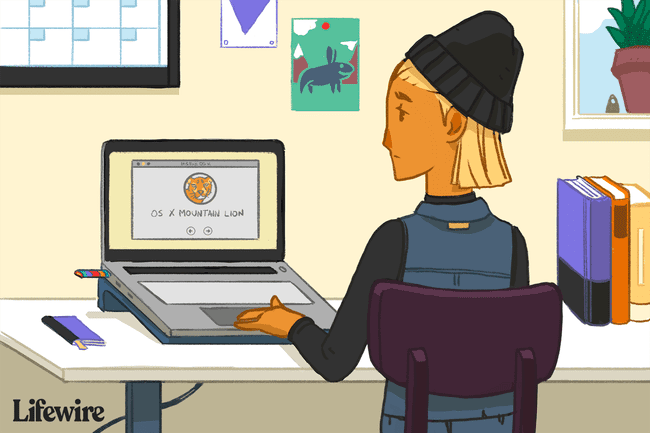
ماذا تحتاج
أولاً ، تحتاج إلى مثبت OS X أو macOS على جهاز Mac الخاص بك. من الناحية المثالية ، قم بتنزيل برنامج التثبيت ، لكن لا تستخدمه. عند تنزيل برنامج التثبيت OS X أو macOS واستخدامه ، يحذف المثبت نفسه كجزء من عملية التثبيت. إذا قمت بالفعل بتثبيت OS X أو macOS ،
إذا قمت بتنزيل برنامج التثبيت ووجدت أنه يبدأ من تلقاء نفسه ، فقم بإنهاء برنامج التثبيت بالطريقة التي تفضلها مع أي تطبيق Mac آخر.
بعد تنزيله ، يوجد المثبت في مجلد التطبيقات. يطلق عليه "تثبيت OS X [نسختك]" أو "تثبيت macOS [نسختك]."
ستحتاج أيضًا إلى ملف محرك فلاش USB. تأكد من أن لديها ما لا يقل عن 12 غيغابايت من مساحة التخزين المتاحة وأنها كذلك بتنسيق Mac OS Extended.
من المهم أيضًا أن يلبي جهاز Mac الخاص بك الحد الأدنى من متطلبات نظام التشغيل الذي تقوم بتثبيته. يقدم موقع Apple على الويب متطلبات النظام الدقيقة لكل إصدار.
كيفية استخدام الأمر الطرفي لـ Createinstallmedia
من عند OS X مافريكس إلى الأمام ، في حزم المثبت هو أمر مخفي يمكنك إدخاله في Terminal لإنشاء نسخة قابلة للتمهيد من المثبت.
يقوم هذا الأمر الطرفي ، المسمى createinstallmedia ، بإنشاء نسخة قابلة للتمهيد من برنامج التثبيت باستخدام أي محرك أقراص متصل بجهاز Mac الخاص بك. يستخدم هذا المثال محرك أقراص فلاش USB. هيريس كيفية القيام بذلك:
يقوم الأمر createinstallmedia بمسح محتوى محرك أقراص USB ، لذا قم بعمل نسخة احتياطية من أي بيانات على محرك الأقراص إذا كان ذلك مهمًا.
حدد موقع ملف مثبت نظام التشغيل Mac OS في ملف التطبيقات مجلد.
قم بتوصيل محرك أقراص فلاش USB بجهاز Mac الخاص بك.
-
قم بتغيير اسم محرك أقراص فلاش. هذا المثال يسميها برنامج FlashInstaller. انقر نقرًا مزدوجًا فوق اسم محرك الأقراص لتحديده ثم اكتب الاسم الجديد.
يمكن أن يؤدي النقر المزدوج السريع على اسم محرك الأقراص إلى فتح محرك الأقراص هذا في نافذة في Finder ، لذلك إذا لم تكن هذه الخطوة كذلك للعمل من أجلك ، حاول النقر مرة واحدة على اسم الملف ، ثم التوقف لمدة ثانية ، ثم النقر مرة أخرى.
-
يطلق صالة، يقع في التطبيقات / المرافق.
بدلاً من ذلك ، أدخل صالة إلى البحث المسلط الضوء عليه لبدء تشغيل الأداة بسرعة.
-
في نافذة Terminal التي تفتح ، أدخل أحد الأوامر التالية ، بناءً على مثبت OS X أو macOS الذي تعمل معه. لاحظ أنهم يستخدمون اسم المثال FlashInstaller لمحرك أقراص USB الخاص بنا ، لذلك إذا قمت بتسمية محرك الأقراص الخاص بك بشيء آخر ، فاستخدم هذا الاسم.
لنظام macOS Catalina:
sudo / Applications / تثبيت \ macOS \ Catalina.app/Contents/Resources/createinstallmedia --volume / Volumes / FlashInstaller.
لنظام macOS Mojave:
sudo / Applications / تثبيت \ macOS \ Mojave.app/Contents/Resources/createinstallmedia --volume / Volumes / FlashInstaller.
لنظام macOS High Sierra:
sudo / Applications / تثبيت \ macOS \ High \ Sierra.app/Contents/Resources/createinstallmedia --volume / Volumes / FlashInstaller.
لنظام التشغيل OS X El Capitan.
sudo / Applications / تثبيت \ OS \ X \ El \ Capitan.app/Contents/Resources/createinstallmedia --volume / Volumes / FlashInstaller --applicationpath / Applications / Install \ OS \ X \ El \ Capitan.app.
بالنسبة إلى OS X Yosemite:
sudo / Applications / تثبيت \ OS \ X \ Yosemite.app/Contents/Resources/createinstallmedia --volume / Volumes / FlashInstaller --applicationpath / Applications / Install \ OS \ X \ Yosemite.app - nointeraction.
لنظام التشغيل OS X Mavericks:
sudo / Applications / تثبيت \ OS \ X \ Mavericks.app/Contents/Resources/createinstallmedia --volume / Volumes / FlashInstaller --applicationpath / Applications / Install \ OS \ X \ Mavericks.app - nointeraction.
بعد إدخال الأمر ، اضغط على يعود.
عند المطالبة ، اكتب كلمة مرور المسؤول واضغط على يعود تكرارا. لا تعرض المحطة الطرفية أي أحرف أثناء كتابة كلمة المرور الخاصة بك.
عند المطالبة ، اكتب ص لتأكيد رغبتك في مسح مستوى الصوت ثم اضغط على يعود. تعرض المحطة الطرفية التقدم أثناء إنشاء برنامج التثبيت القابل للتمهيد.
عند انتهاء Terminal ، يكون لوحدة التخزين نفس اسم برنامج التثبيت الذي قمت بتنزيله ، مثل قم بتثبيت macOS Catalina. قم بإنهاء Terminal وإخراج وحدة التخزين.
لديك الآن مثبت قابل للتمهيد لإصدار OS X أو macOS.
